当前位置: 首页 > win10专业版怎么关闭更新?win10专业版关闭更新方法
最近,许多使用win10专业系统的小型合作伙伴总是自动更新计算机,这让我们在工作和游戏中感到非常不舒服。我们如何关闭自动更新?让我们有一个非常有趣的计算机环境,今天给你带来了详细的教程,让我们来看看。
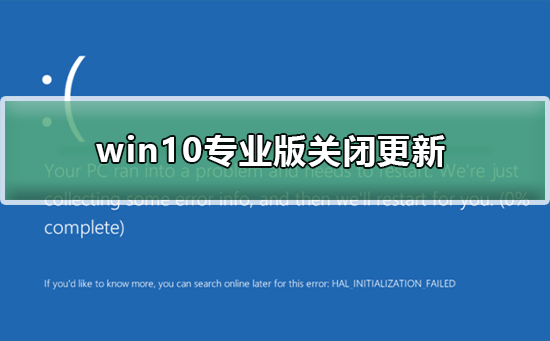
win10专业版关闭更新的方法
1.按下Win键+R键(或右键点击开始——运行),打开运行窗口命令,在窗口命令中输入“gpedit.msc”
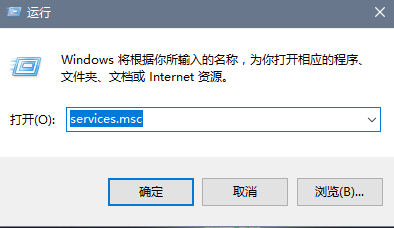
2.在组策略编辑器,依次点击计算机配置——管理模板——Windows组件菜单选项。
3.在Windows组件菜单窗口中,点击“Windows更新”子菜单项,然后在右侧的配置选项中找到“配置自动更新”。
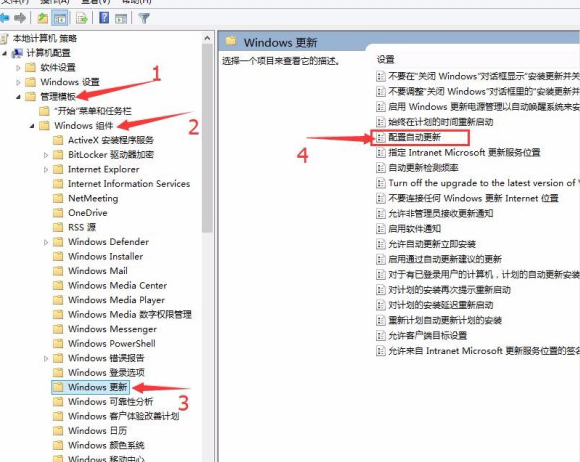
4.双击右侧的“配置自动更新”选项,在打开的页面中默认是未配置选项,如果想关闭自动更新功能,要在左侧选项中选择“已禁用”,然后点击确定按钮,这样便可以顺利关闭自动更新了。
5.如果要恢复自动更新时,就将这个选项设置为“未配置”即可。
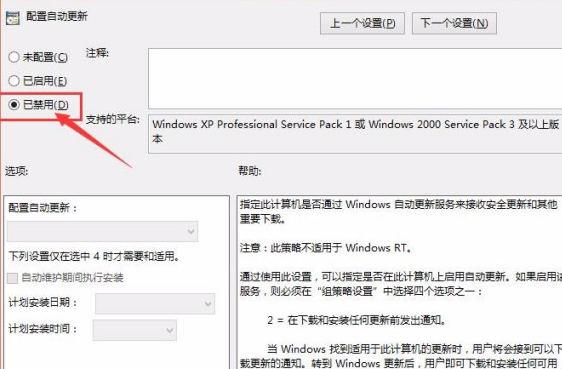
以上就是本站为您带来的win10专业版关闭更新的方法,希望可以解决掉您的困惑。

2024-03-07

2024-03-07

2024-03-07

2024-03-07

2024-03-07

2024-03-05

2024-03-07